Nakon što ste poslali i primili svoje prve snapove (ako još niste naučili kako se to radi, možete pročitati blog post u kome je sve objašnjeno), sada ćemo naučiti kako se koriste opcije “Our Stories” i “Video pozivi”. 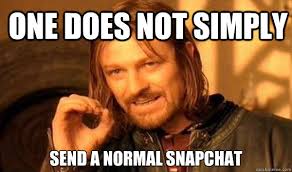
7. Kako da koristite “Our Stories” opciju
Kao i snapovi, “stories” mogu biti video klipovi i slike, a razlika je u tome što opcija “stories” omogućava da postavite video ili sliku na svom profilu, koju će bilo ko moći da vidi u narednih 24 sata, i što na njih može biti odgovoreno bezbroj puta. Ova opcija je dizajnirana da bi omogućila vašim prijateljima da vide šta ste radili u prethodnih par dana.
Da biste kreirali “story”, uslikajte fotografiju ili snimite video klip, a zatim kliknite na kockastu ikonicu sa plusem iznad (zaokružena na slici ispod), zatim kliknite “Add to your Story” , a jednom kada pritisnete ovo dugme, slika ili video snimak će biti prikazani na vašem profilu narednih 24 sata. Ako, pak, želite da izbrišete sliku ili video snimak iz “Our Stories”, sve što treba da uradite je da pođete na “My Friend” stranu (ako niste sigurni kako, pogledajte ovde), i kliknete na okruglu ikonicu pored vaše “Stories” i kliknete “delete”.
8. Pregled “Our Stories” koji su objavili vaši prijatelji
Da biste pregledali “stories” koje su vaši prijatelji objavili, prvo pođite na “My Friends” stranu, kliknite na korisničko ime (username) prijatelja, i u momentu kada kliknete njegovo korisničko ime, otvoriće vam se sve “stories” koje je on objavio.
9. Video pozivi
Snapchat ne služi samo za slanje snapova i “stories”, već ga možete koristiti i kao chat aplikaciju. Da biste započeli chat sa svojim prijateljem, treba da uđete u svoj Snapchat Inbox, povučete prstom u desno preko imena prijatelja s kojim želite da razgovarate, a u tom trenutnku otvoriće vam se beli prozor u kojem možete slati poruke vašem prijatelju. Ako želite da pošaljete sliku ili video snimak, pritisnite na žutu ikonicu kamere. Sada se sigurno pitate zašto biste koristili Snapchat za razgovor sa prijateljima kada postoje Viber, Whatsapp i ostale aplikacije za slanje poruka. Pa, Snapchat je i ovde jedinstven. Jednom kada napustite prozor u kome se dopisujete sa svojim prijateljem, sve poruke bivaju obrisane. Ako baš imate potrebu da sačuvate određeni razgovor, možete uraditi screenshot ili sačuvati razgovor tako što ćete kliknuti na konverzaciju, a zatim se opredeliti za opciju “Save it”. Kada kliknete i sačuvate određenu konverzaciju, slova će posiveti.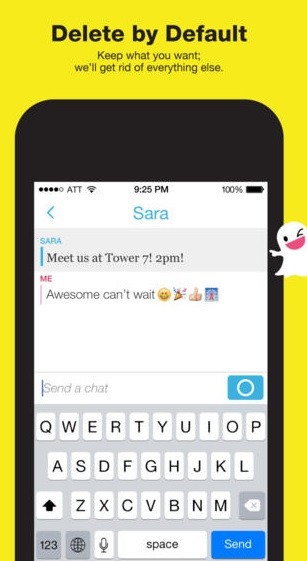
Takođe, ako se vi i vaš prijatelj u isto vreme nalazite na mreži i dopisujete, krug na sredini ekrana (koji služi za slanje poruka) će poplaveti, i dati vam mogućnost da vodite video razgovor sa vašim prijateljem (nešto kao Skype, samo bez onog čuvenog “čuješ li me?”). Da biste pokrenuli opciju Video chat, sve što treba da uradite je da i vi i vaš prijatelj da držite prst na plavoj ikonici. Voila! Vaš ekran se pretvorio u video chat.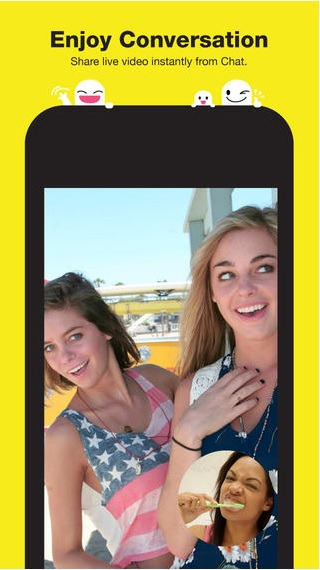 Stigli smo do kraja naše male škole Snapchata. Ako imate bilo kakvih dilema, pitanja ili vam zatreba bilo kakva pomoć, slobodno me kontaktirajte na atomski_mrav3. Snapchat me!
Stigli smo do kraja naše male škole Snapchata. Ako imate bilo kakvih dilema, pitanja ili vam zatreba bilo kakva pomoć, slobodno me kontaktirajte na atomski_mrav3. Snapchat me!

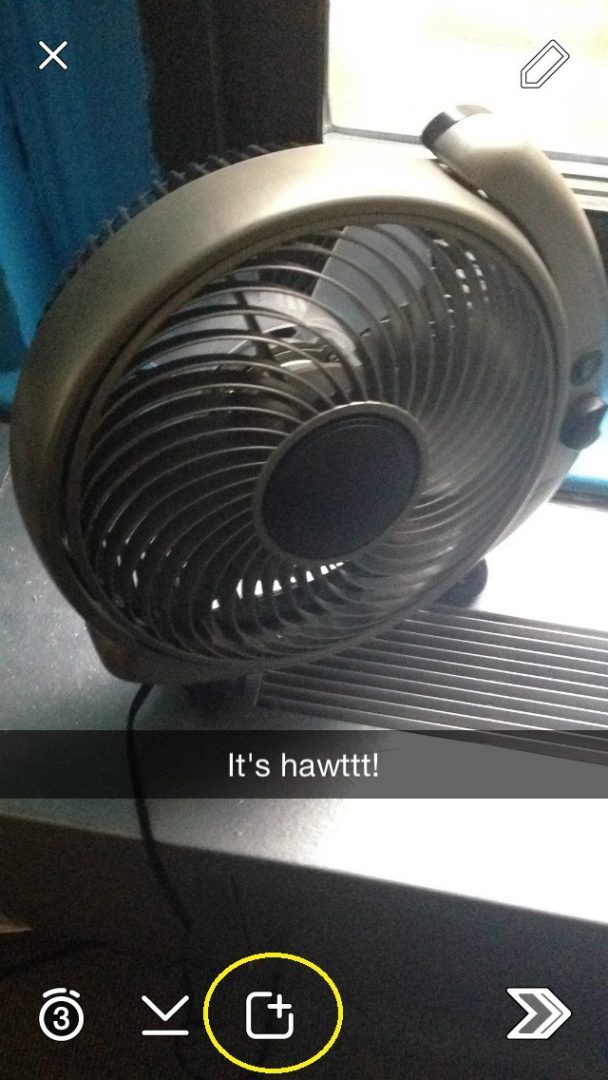






































16.10.2017.
Kako da sacuvam neciju pricu tj video?